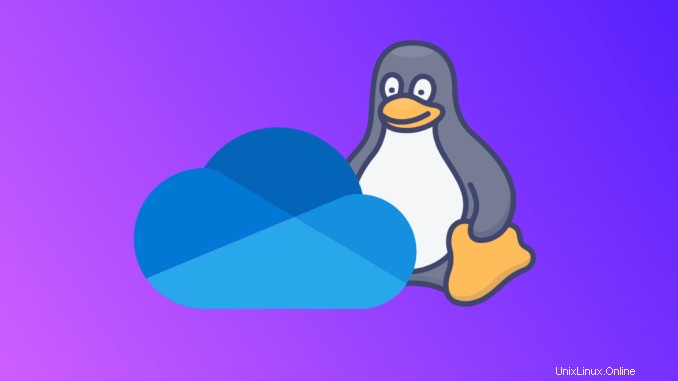
OneDrive ist ein von Microsoft angebotener Cloud-Speicherdienst, der Google Drive und DropBox völlig ähnlich ist, vielleicht beliebter. Die Funktionalitäten des Microsoft-Tools entsprechen denen der Mitbewerber, jedoch fehlt ein Client für Linux . Aus diesem Grund möchte ich Sie über OneDriver informieren , ein natives Linux-Dateisystem für Microsoft OneDrive . Mit OneDriver können Sie über Ihren Dateimanager auf Dateien zugreifen, die auf OneDrive gespeichert sind, als wären sie in einem beliebigen Ordner auf Ihrem System vorhanden.
OneDriver, wie es funktioniert
Zunächst einmal muss gesagt werden, dass OneDriver komplett kostenlos und Open Source ist , wird es unter der GPLv3-Lizenz vertrieben. Es funktioniert sowohl mit dem einfachen OneDrive als auch mit OneDrive for Business, sogar im Multi-Account-Modus.
Mit OneDriver werden Dateien nur heruntergeladen, wenn Sie versuchen, sie zu öffnen. Das bedeutet, dass diejenigen mit vielen Dateien in ihrer Cloud nicht warten müssen, bis sie alle heruntergeladen sind, bevor sie sie verwenden, und Sie müssen keine selektive Synchronisierung verwenden. Alle Änderungen oder neuen Dateien, die im OneDrive-Ordner erstellt werden, werden automatisch auf Microsoft OneDrive hochgeladen (und umgekehrt, die Synchronisierung erfolgt in beide Richtungen). Wenn Sie eine Datei gleichzeitig lokal und remote auf OneDrive bearbeiten, hat die lokale Kopie immer Vorrang.
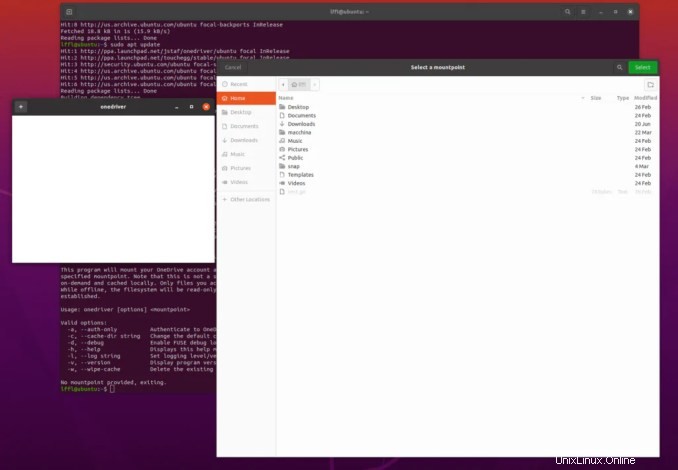
Einmal heruntergeladen, stehen die geöffneten Dateien auch dann zur Verfügung, wenn der Computer nicht mehr mit dem Internet verbunden ist. Das Dateisystem wird im Offline-Modus schreibgeschützt und aktiviert den Schreibzugriff automatisch wieder, wenn Sie sich wieder mit dem Internet verbinden.
- Linux-Apps:Ventoy jetzt mit GUI verfügbar
- So installieren Sie Ksnip, ein Tool zur Bildschirmaufnahme, unter Linux
Neue Version
OneDriver ist schon seit einiger Zeit verfügbar, aber ich habe mich entschieden, Ihnen heute davon zu erzählen, weil es eine gute Reife erreicht hat. Die neueste Version, v0.11.0, ist seit etwa zehn Tagen verfügbar und führt eine praktische GUI ein Dadurch können Sie einige Vorgänge vereinfachen, z. B. das Hinzufügen eines Kontos, das Mounten / Unmounten eines Kontos und das automatische Mounten beim Start.
Darüber hinaus haben die Entwickler mehrere wichtige Fehler behoben. Einer der behobenen Fehler führte zur Generierung von 0-Byte-Dateien, wenn sie mit Software wie LibreOffice, KeepassXC oder Krita erstellt wurden.
Darüber hinaus verwendet das Tool jetzt Tag-Tags, um die serverseitige Änderungssynchronisierung auf dem Client zu verwalten, wodurch die Anzahl der Male reduziert wird, die Dateien aufgrund falscher Zeitstempel, die von der Microsoft-API empfangen werden, erneut heruntergeladen werden müssen.
Mängel? Wenige, aber einige sind da:
- Es ist nicht möglich, auf den OneDrive-Papierkorb zuzugreifen, da Microsoft die entsprechende API nicht bereitstellt;
- OneDriver lädt Dateien in den Speicher, wenn darauf zugegriffen wird, um die Dinge zu beschleunigen. Dies funktioniert gut mit kleinen Dateien, ist aber nicht sehr effizient, wenn die Dateien sehr groß sind.
Herunterladen und installieren
Für diejenigen unter Ihnen, die Fedora / CentOS / RHEL verwenden, wird empfohlen, Onedriver über COPR zu installieren :
sudo dnf copr enable jstaf/onedriver sudo dnf install onedriver
Unter Ubuntu, Debian, Mint und Derivaten können Sie dieses PPA nutzen:
sudo add-apt-repository ppa:jstaf/onedriver sudo apt update sudo apt install onedriver
Arch, Manjaro und Derivate können es von AUR installieren.
Für weitere Details zur Funktionalität dieses Tools und zum Installationsvorgang verweise ich Sie auf die offizielle GitHub-Seite .